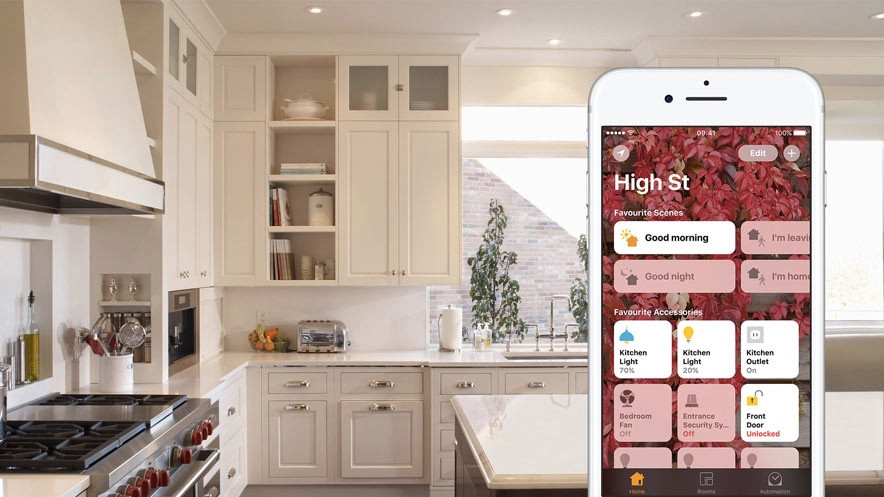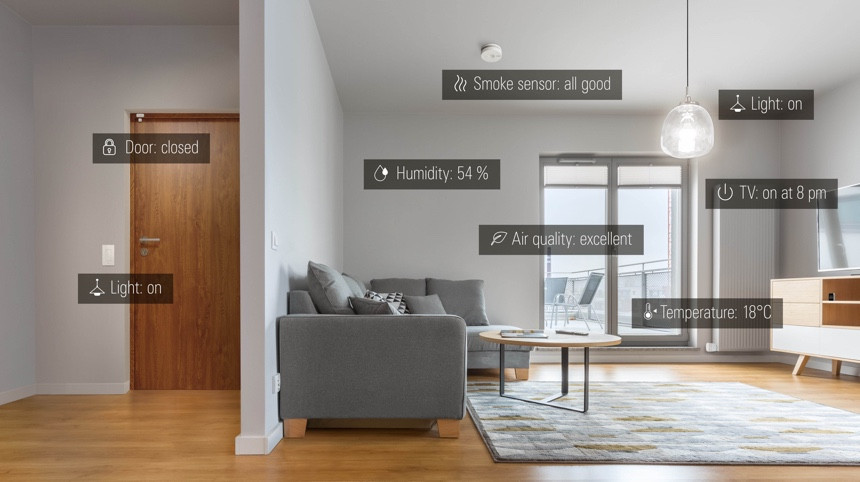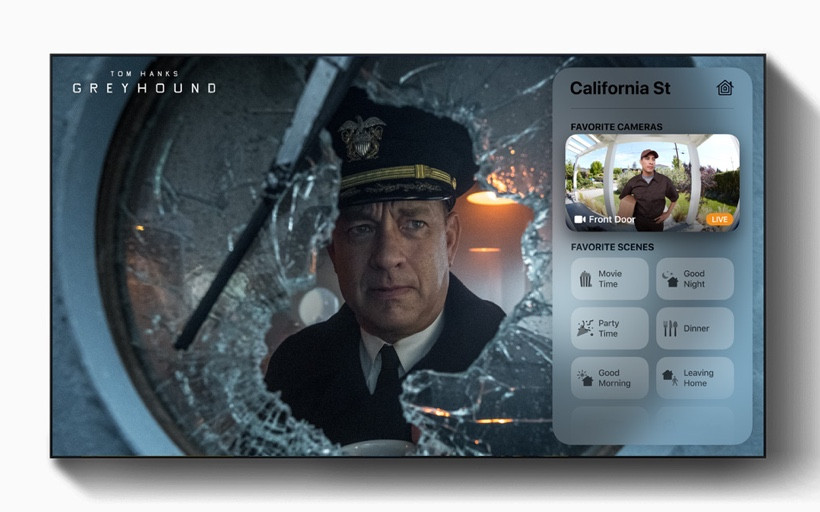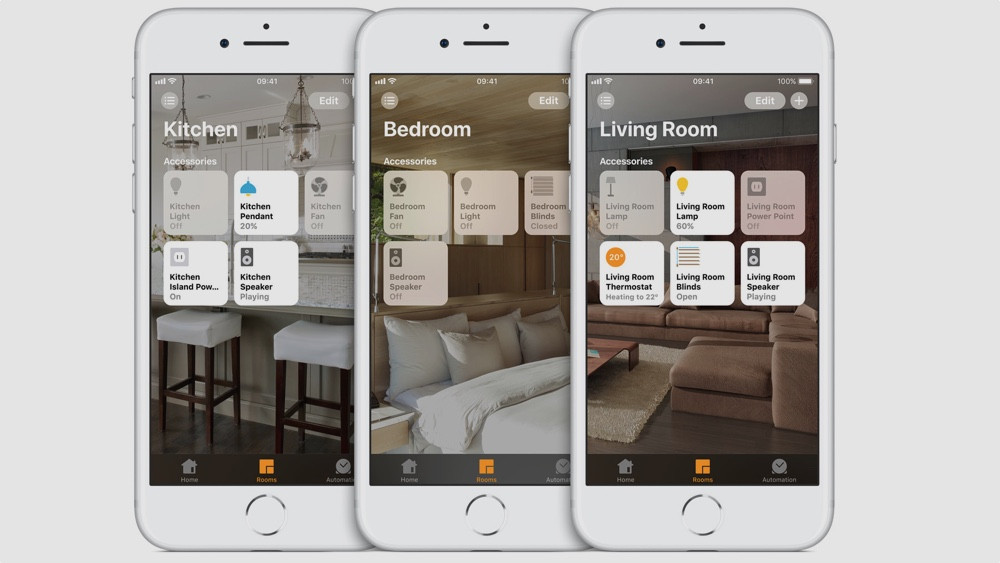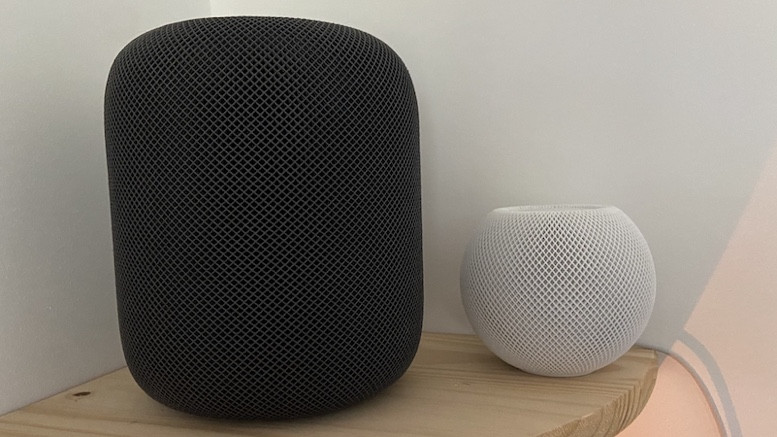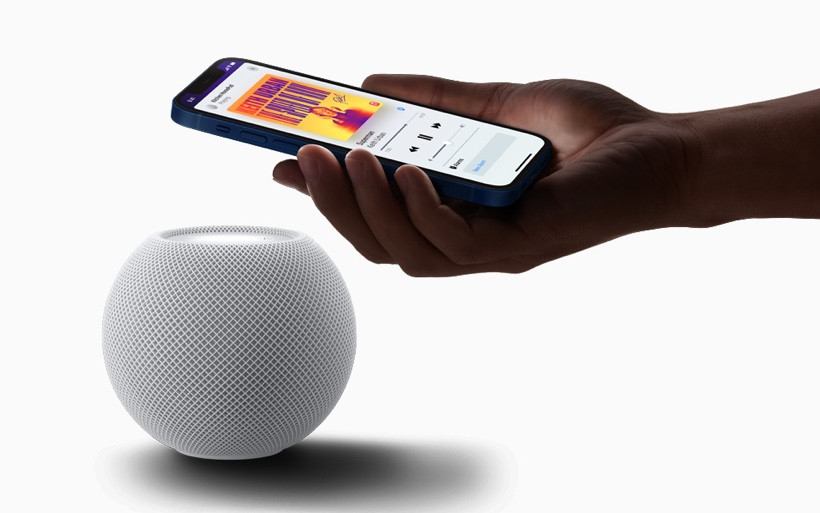Apple HomeKit: kõik, mida pead teadma Apple Home’is elamise kohta
HomeKit on Apple'i nutika kodu süsteem, mis pakub iOS-i seadmete kasutajatele platvormi ühendatud kodu juhtimiseks.
Kasutades täielikult Apple'i rakendust Home, ei nõua HomeKit nutika kodu käitamiseks keskseadet või jaoturit. Kõik, mida vajate, on iPhone, iPad või Mac; kuigi jaoturi (nt Apple TV või HomePod Mini) lisamine avab suurepäraseid funktsioone.
Allpool selgitame Apple HomeKiti taga olevaid mutreid ja polte, kuidas süsteemiga algust teha ja mis kõige tähtsam, kas see on teie nutika kodu jaoks õige platvorm.
Liikuge vajaliku teabe juurde
-
- *
Mis on Apple HomeKit?
Apple HomeKit on iOS-i sisseehitatud platvorm teie nutika kodu juhtimiseks. Idee on lihtne: selle asemel, et telefonis oleks tonni erinevaid nutikodu rakendusi, mis omavahel ei räägi, koondab HomeKit need kõik kokku, pakkudes juhtimist nii teie seadmete ees ja keskel kui ka Siri kaudu teie iPhone'is., iPad, Apple Watch, HomePod Mini ja Maci arvuti.
Kuid see on vaid pool loost. Apple HomeKitis on kaks elementi: HomeKit ise on standard – tausttarkvaratehnoloogia, millele seadmed peavad klubisse pääsemiseks vastama. Siis on Apple Home selle kasutajale suunatud vaste, iOS-i rakendus, mille leiate iPhone'idest, iPadidest ja Maci arvutitest.
Me käsitleme seda kõike, kui läheme edasi. Selgitame kõike alates ühilduvatest seadmetest kuni Apple TV kasutamiseni HomeKiti jaoturina.
Kuidas HomeKit töötab?
Apple HomeKiti nutikodu loomiseks vajate esmalt ühilduvaid seadmeid. Pange mõned neist kokku ja võite hakata oma süsteemi üles ehitama.
Algusaegadel oli HomeKiti seadmeid vähe ja nende seadistamine oli üsna tülikas, kuid Apple on laiendanud oma ulatust ja lihtsustanud sisselülitamisprotsessi ning nüüd on peaaegu igas kategoorias sadu seadmeid.
Enamik seadmeid töötab Wi-Fi või Bluetoothi kaudu, kuid hiljutine HomePod Mini kui HomeKit Hub tutvustamine on toonud peole kolmanda protokolli: Thread
Threadi standard lubab lihtsustada igasuguste seadmete – valgustusest termostaatideni – koos töötamist. Ja kuna see on võrkvõrk, aitab see ka teie HomeKiti seadmetel teie maja igas nurgas üksteisega rääkida.
Nagu öeldud, on HomeKit endiselt üks keerukamaid nutikate kodude ökosüsteeme, millega tootjad saavad oma tehnoloogiat kasutada, kuid suur osa sellest tuleneb Apple'i ülikõrgetest krüpteerimis- ja turvastandarditest. Ja kuigi see on tootjate jaoks raske, on see lihtne kasutajatele.
Enamik HomeKiti seadmeid lisatakse, kasutades rakendust Home, et skannida unikaalne kuuekohaline HomeKiti kood, mis leiate teie ühilduvast seadmest või selle karbist või juhendist. (Hoidke need koodid kindlasti alles, neid võib hiljem vaja minna.)
Pärast sidumist kuvatakse seadmed Apple Home'i rakenduses ja neid saab määrata ruumidesse. Saate need märgistada ka lemmikutena, mis annab neile kiire juurdepääsu rakenduse avamisel, juhtimiskeskusest ja soovi korral ka lukustuskuval.
See, mida saate rakenduses Home iga seadmega teha, sõltub sellest, millisesse kategooriasse see kuulub. Andurid pakuvad reaalajas lugemist (kontrollib, kas uks on suletud, kui liikumist tuvastatakse, milline on temperatuur) ja saate tuled sisse/välja lülitada. ja pistikud, lukustada/avada uksed otse juhtimiskeskusest.
Apple juhib iga lisatava seadme võimalusi, nii et kõik teie ukselukud, tuled ja pistikud töötavad rakenduses ühtemoodi (isegi kui nende enda rakenduses on erinevad funktsioonid).
Kogu sellel rangel Cupertino kontrollil on ka varjukülg, turvalisus on üsna kuulikindel ja need, kes soovivad tagada oma nutika kodu sissetungimise eest, peaksid kindlasti kaaluma HomeKiti.
Parimad HomeKitiga ühilduvad seadmed
Apple'i ökosüsteemis töötamiseks parimate nutikate koduseadmete valimiseks on mõned fantastilised võimalused .
HomeKit, mida toidavad arvukalt uusi seadmeid (tänu Cupertino ettevõtte varasematest, piiravatest riistvaranõuetest loobumisele), HomePod Mini taskukohase nutikõlariga ja Thread/CHiPi tulekul, on HomeKit hoos.
Siin on mõned meie lemmikud HomeKitiga ühilduvad vidinad (nende ja mõne muu lemmiktoote kohta sügavamaks sukeldumiseks vaadake meie parimate HomeKiti seadmete juhendit ):
Philipsi toon
Osta kohe: Amazon | Alates 69,90 dollarist
Hue ja HomeKit töötavad sujuvalt koos. Kõik Hue'i valgustustooted kuvatakse teie rakenduses Home seni, kuni need on ühendatud teie Hue'i sillaga. Pärast sidumist saate oma tulesid häälega juhtida ja lisada need HomeKiti automaatikatesse. Ja kuna side toimub sillalt sillani, toimub see kõik kohapeal, ilma pilveta, mis muudab selle ülikiireks.
Hue töötab ka koos HomeKit Adaptive Lightingiga; mis saabus iOS 14 värskenduse osana. See on funktsioon, mis võib muuta nutika valgustuse värvitemperatuuri erinevatel kellaaegadel, kiirgades hommikul soojemaid värve, poole päeva pealt jahedamaid, et aidata teil energiat anda, ja öösel automaatselt alandab valgust, et aidata teil lõõgastuda. .
Ecobee nutikad termostaadid
Osta kohe: Amazon | Alates 169 dollarist
Ecobee3, Ecobee4 ja Ecobee SmartThermostat kasutavad HomeKiti maksimaalselt, mitte ainult ei võimalda teil kütet kaugjuhtida, vaid võimaldab teil kasutada ka platvormi geopiirdeid, päästikuid, stseene – ja tervet hulka HomeKiti-põhiseid funktsioone. Saate isegi kasutada Ecobee kaugandureid HomeKiti automatiseerimise käivitajatena.
Eve
Osta kohe: Amazon | 49,95 dollarit
Eve on pühendunud Apple HomeKiti jaoks seadmete loomisele ja selle rakendus on tõesti suurepärane võimalus kasutada Apple'i rakenduse Home asemel, kuna see pakub täiustatud funktsioone ja võimaldab teil luua keerukamaid automatiseerimisi.
Eve tootevalik on HomeKiti turu üks täiuslikumaid, sealhulgas liikumisandurid, turvakaamerad, ukse-/aknaandurid, temperatuuriandurid, pistikud, radiaatoriventiilid ja valguslülitid. Lisaks on Eve võtnud kohustuse viia kõik oma ühilduvad tooted Threadile üle, mis tähendab, et see töötab teie Apple HomePod Miniga sujuvalt.
Nanoleaf Essentials + paneelid
Osta kohe: Nanoleaf | Alates 19,99 dollarist
Nanoleafi uus taskukohane Essentialsi sari – Nanoleaf Essentials Bulb (A19/A60) hinnaga 19,99 dollarit ja 80-tolline/2m Essential Lightstrip hinnaga 44,99 dollarit – on HomeKiti jaoks suurepärane võimalus.
Täisvärvilised nutikad LED-tuled, mõlemal on Threadi ühenduvus sisseehitatud, nii et pole vaja jaoturit ega WiFi-d. Thread-raadio muudab need valgustusvalikud suurepäraseks valikuks, kui teil on HomePod Mini, kuna need reageerivad peaaegu kohe mis tahes Home- või Siri-käsklustele. Nanoleafi valguspaneelid töötavad ka koos HomeKitiga ja Thread on peagi saadaval ka neile.
August Wifi Smart Lock
Osta kohe: august.com | Alates 199 dollarist
August Wifi Smart Lock on selle ikoonilise nutika luku täielikult ümber kujundatud versioon. Peaaegu poole väiksem ja 20% õhem, sisaldab see endiselt Augustile iseloomulikku automaatse avamise funktsiooni ja loomulikult toetab see HomeKiti, et saaksite lisada automaatikatele luku ja kasutada Siri oma häälega lukustamiseks või avamiseks.
See lukk kinnitub teie olemasoleva lukustuspoldi külge, muutes selle paigaldamise lihtsaks. Ja vaatamata oma väiksemale suurusele sisaldab lukk lisafunktsiooni – integreeritud WiFi, nii et pole vaja täiendavat silda või nutika kodu jaoturit selle juhtimiseks, kui olete kodust eemal.
Arlo Ultra
Osta kohe: Amazon | 399,99 dollarit
Arlo on toonud HomeKiti integratsiooni mitmesse oma kaamerasse, kuid kui teil on selle jaoks raha, pole praegu paremat nutikat turvakaamerat kui Arlo Ultra. See toob peole 4K, olles samal ajal 100% juhtmevaba ja ilmastikukindel välitingimustes kasutamiseks.
HomeKiti integratsiooniga näete oma kaameraid ja nende otseülekandeid rakenduses Home ning saate seadistada rikkalikke teatisi, mis võivad sisaldada videoklippe, mida saate esitada otse lukustuskuval. HomeKiti turvalist videot siiski pole.
Logitechi ringvaade
Osta kohe: Logitech | 199 dollarit
Logitechi Circle View'ga on kaasas HomeKit Secure Video; esimene sise-/välikaamera, mis seda teeb. HSV eeliseks on see, et krüptimine toimub kohalikus seadmes enne pilve saatmist, mis tähendab, et Apple ei pääse sellesse isegi siis, kui ta seda tahaks.
Samuti saate kasutada kõiki HSV-funktsioone, sealhulgas 1080p HD reaalajas voogesitust, salvestatud videoid, mis on juurdepääsetavad 10 päeva, liikumishoiatused (sh nutikate inimeste, loomade ja sõidukite hoiatused), kohandatavad liikumistsoonid, kahesuunaline heli ja rikkalikud märguanded.
Lutron Caseta Dimmer
Osta kohe: Amazon | alates 64,99 dollarist
See HomeKiti toega dimmeri lüliti võimaldab teil nutikate pirnide juhtimiseks Siriga vestelda ja meie arvates on see üks parimaid hämarduslüliteid. Lisaks saab seda kaasasolevat Pico kaugjuhtimispulti programmeerida käivitama stseene ja toimima teise seinalülitina. HomeKitiga ühenduse loomiseks vajate Caseta silda (saate selle koos lülitiga osta alla 100 dollari eest), kuid kui olete sellega ühendatud, saate luua stseene ja ajakavasid ning seadistada geotara lahkumise ja sisenemise jaoks. maja.
Wemo WiFi nutikas pistik
Osta kohe: Amazon | 24,99 dollarit
Wemo Mini järglane Wemo WiFi Smart Plug töötab ka koos HomeKitiga ja on veelgi kompaktsem kui tema eelkäija, 45% mini-er, ütleb Belkin. Loomulikult saate oma seadet juhtida kõikjal ja isegi kasutada oma hääleabi (see toetab kõiki kolme), kui te ei soovi seda rakendust Home välja tõmmata. Võtke 3-pakk 50 dollari eest. hakka automatiseerima.
Esimene hoiatus Onelink Smoke & CO
Osta kohe: Amazon | 119,99 dollarit
Safe & Sound on First Alert'i uhkeim nutikas suitsu- ja CO-andur, kuid mõne dollari säästmiseks soovitame kasutada Smoke & CO versiooni. HomeKiti abil saate seadistada nutika kodu rutiinid, mis reageerivad teie häirele, nagu näiteks tulede vilkumine, välisukse lukustuse avamine ja HVAC-ventilaatori ringlus. Onelinki suitsuandurid on saadaval akutoitel või juhtmega versioonina ning saadavad ka teie telefonile hoiatusi, kui see tuvastab suitsu või CO. Siit saate alarmi välja lülitada, kui olete WiFi-võrgus.
Fibaro liikumisandur
Osta kohe: Amazon | 49,99 dollarit
Välimuselt Sauroni silmale sarnanev Fibaro ülemine liikumisandur tuvastab liikumise ja toimib temperatuuriandurina. See on ka pisike, mistõttu on seda lihtne paigaldada kõikjale, kus vajate liikumist. Asetage üks voodi kõrvale ja laske tulel põlema, kui jalad vastu põrandat puudutavad.
HomeKiti abil saate oma iPhone'is kuvada hoiatusi, kui liikumist tuvastatakse, ja saate ka liikumistuvastuse HomeKiti automatiseerimisse integreerida.
MyQ garaažiukse kontroller
Osta kohe: Amazon | 29,99 dollarit
Hei Siri, ava garaažiuks." Kui MyQ garaažiukse kontroller on ühendatud teie olemasoleva garaažiukseavajaga, võite öelda need kuus võlusõna ja elu tundub palju lihtsam. Jah, saate kasutada oma visiiri kaugjuhtimispulti, kuid see on lihtsalt lahedam, lisaks saate kontrollida oma ukse olekut kõikjalt ja isegi lasta HomeKitil uks automaatselt teie eest sulgeda, kui ära sõidate. HomeKiti ühilduvuse tagamiseks peate ostma MyQ Home Bridge'i, mis maksab 69 dollarit rohkem kui kontroller.
Abode Smart Security
Osta kohe: Amazon, goabode.com | Alates 199 dollarist
HomeKiti integratsiooniga saate seda isetegemise turvasüsteemi juhtida täielikult Home-rakenduse kaudu, sealhulgas seadistada automaatika ja geotara, et valvestada ja desarmeerida ning vaadata videot (mitte siiski HomeKiti turvalist videot).
Kõik teie Abode'i liikumisandurid, akna- ja ukseandurid ning kaamerad kuvatakse HomeKitis, mis võimaldab teil neid kasutada automaatika ja stseenide käivitamiseks. Siri saate kasutada ka hääljuhtimiseks. Professionaalse jälgimise osa tehakse siiski ainult rakenduse Abode kaudu.
HomeKit Secure Video turvakaamerad
Varem olid nutikad turvakaamerad ala, kus Apple oli oma rivaalidest kilomeetrite kaugusel taga, kuid tänapäeval on saadaval kümneid HomeKitiga ühilduvaid turvakaameraid firmadelt Arlo, Netatmo, Logitech, Eufy ja palju muud. Lisaks töötavad mõned neist koos HomeKit Secure Videoga.
See funktsioon muudab viisi, kuidas videokaamerad koos HomeKitiga töötavad, muutes selle mitte ainult reaalajas kaadrite vaatamise viisiks, vaid ka võimaluse salvestada salvestatud kaadreid oma iCloudi plaani osana. See toob kaasa ka HomeKiti lisafunktsioone, nagu nutikad hoiatused, näotuvastus ja aktiivsustsoonid.
Turvaline video toob meelerahu, et uudishimulikud pilgud ei näe teie kaadrit, kuna jäädvustamisel krüpteeritakse see otsast lõpuni ja saadetakse seejärel iCloudi, kuhu see turvaliselt jääb. Kui olete seal, näete seda ainult teie ja kõik, keda vaatate.
Lisateabe saamiseks lugege meie HomeKiti turvalise video juhendit.
Apple Home rakenduse kasutamine
HomeKiti esmakordsel käivitamisel polnud rakendust, selle asemel kasutasite iga seadme seadistamiseks kolmanda osapoole tootja rakendusi. Apple nägi aga peagi oma tegude rumalust ja käivitas ühe rakenduse, et neid kõiki juhtida.
Rakendusel Home on kolm võimalust teie seadmetega suhtlemiseks. Seal on "Kodu", mis näitab kõiki teie lemmikseadmeid ja lemmikstseene; „Toad", mis rühmitab seadmed selle alusel, millises ruumis nad asuvad; ja "Automatiseerimine", mis võimaldab automatiseerida seda, kuidas teie nutikas kodu asjadele reageerib. Näiteks saate kodust lahkudes tuled välja lülitada või välisukse ööseks lukustada.
Rakenduses saate sisse lülitada ka oma HomeKiti kodus olevate uste, lukkude ja andurite märguanded, mis on omamoodi de facto turvasüsteem. Rakendus on ka koht, kus saate lisaseadmeid lisada ning stseene ja automaatikaid seadistada (sellest leiate lähemalt allpool).
Kui te ei ole rakenduse Home fänn, võite huvitaval kombel kasutada selle asemel kolmandate osapoolte rakendusi. Eve oma on väga hea, Fibarol on ka selline ja rakenduste poes on mitmeid tasulisi võimalusi. Nende eeliseks on see, et saate mõne oma Home seadme üle natuke rohkem juhtida, kuid need on ka keerulisemad kui rakendus Home.
Stseenide ja automaatika loomine
Apple Home rakenduse üks parimaid omadusi on võimalus luua "stseene", mis on sisuliselt seadmete rühmitused, mida saab ühe hoobiga juhtida (mõelge "voodiajale" või "filmirežiimile"). Stseene saab juhtida häälega Siri abil, puudutades telefoni või kella rakenduses või aktiveerides mõne muu seadme – näiteks nutika kodu nupu.
Vajutage paremas ülanurgas plussmärki ja valige Lisa stseen. Valige seadmed, mida soovite juhtida, puudutades valikut Lisa tarvikud ja seejärel andke stseenile nimi, enne kui vajutate nuppu Valmis.
Samamoodi võimaldab "Automatiseerimine" teil automatiseerida paljude ühendatud seadmete käitumist, sõltuvalt sellistest teguritest nagu kellaaeg või teie asukoht (teie iPhone'i koduse/eemaloleku oleku põhjal), kui andur tuvastab midagi (liikumine või suits) ja/või kui juhitakse mõnda muud seadet (nt uks lukus). Stseenide ja automatiseeringute erinevus seisneb selles, et stseenid nõuavad nende käivitamist hääle või puudutusega; Automatiseerimine toimub automaatselt.
Üks erand on see, et automaatika võib käivitada ka stseene. Nii saate seadistada automaatika, mis käivitab teie "Head ööd" stseeni, et lülitada välja nutikad tuled, vähendada kütet ja lukustada uksed igal õhtul kell 22.30.
HomeKiti stseenide ja automaatikatega tutvumiseks lugege meie juhendit nende ülikasulike nutikate koduabiliste seadistamise kohta .
Parimad Siri HomeKiti käsud
Kodu elementide häälega juhtimine on tõeliselt loomulik liides. Mis mõtet on nutipirnil, kui selle saab sisse lülitada ainult telefoniga?
Apple'i nutikas kodu töötab Siril (siin pole Alexat ega Google'i assistenti). Hääleabimees on sisse ehitatud iPhone'i, Maci, Apple Watchi, Apple TV-sse ja HomePodi, mis tähendab, et Siri seade pole tõenäoliselt kunagi kaugel.
Juhtige kõiki oma nutikodu seadmeid oma häälega ja laske neil täita nii lihtsaid kui ka keerulisemaid ülesandeid. Siin on mõned Siri parimad kasutusvõimalused teie nutikas kodus (kõik need algavad tähega "Hei, Siri…" ).
„Turn on the lights” või „Turn off the lights”.
"Dim the lights" või "Set the brightness to 50%."
"Seadista temperatuur 68 kraadile."
"Lülita kohvimasin sisse."
"Lülita ülakorruse tuled sisse."
"Dim the lights in the dining room 50%"
"Tee elutoa valgustid kõige heledamaks."
"Set the thermostat downstair to 70."
"Set my magamamineku stseen."
"Ava garaažiuks."
"Lukustage välisuks."
"Kas magamistoa aken on lahti?"
Targa kodu ökosüsteemid
Jagage oma HomeKiti kodu
Kui teie HomeKit Home on seadistatud, võiksite lubada teistele inimestele oma seadmeid juhtida. Apple teeb teie seadistuste jagamise kõigiga hõlpsaks – nii saab teie abikaasa, laps, toakaaslane või lapsehoidja tuled sisse lülitada ja kütte soovitud temperatuurile seada.
Puudutage rakenduse Apple Home vasakus ülanurgas majaikooni ja valige jaotises Inimesed käsk Kutsu. Valige loendist kontakt ja seejärel vajutage Saada kutse. Neil peab olema iCloudi konto. Kui nad nõustuvad, täidetakse nende rakendus Apple Home kõigi teie seadmetega.
Rakenduses Home võib teil olla rohkem kui üks kodu, nii et kui neil on oma kodu, saavad nad nende kahe vahel vahetada (või kasulikult lasta Apple'il seda nende eest geograafilise asukoha alusel teha).
Kuidas seadistada HomeKiti jaoturit
Kui kasutate oma iPhone'i kodus, töötab teie HomeKiti toega komplekt ilma jaoturita, kuid kaugjuurdepääsu või kaugjuhtimise jaoks vajate oma majas alati olemasolevat WiFi-toega seadet. Hea uudis on see, et Apple'i nutika kodu seadistus kasutab Apple TV-d, HomePod Minit või iPadi nutikalt salajase nutikodu jaoturina, nii et pole vaja veel üht plastkarpi.
Lugege seda: Siri kasutamine Apple TV-ga
Kui soovite rakenduses Home kasutada automaatikaid või vaadata kaamera otseülekandeid, peab teil olema HomeKiti jaotur, kuna jaotur teeb kogu nende süsteemide töötlemise seadmes kohapeal (see ei kasuta pilve).
Lõpuks võite soovida rohkem kui ühte jaoturit. Kõiki ühilduvaid seadmeid HomeKiti jaoturitena lubades pole kahju. Kui seadistatud on mitu jaoturit, kuvatakse esmane kodujaotur ühendatud ja teiste kodujaoturite olekuna Ooterežiim. Nad võtavad üle kaugjuurdepääsu, kui peamine kodujaotur on lahti ühendatud, lisaks toimivad need peamisest jaoturist kaugemal olevate seadmete jaoks Bluetoothi laiendajana – see on väga kasulik suuremates kodudes.
Siin tuleb mängu ka Thread. Praegu HomePod minis (mis on meie soovitus HomeKit Hubi parimale keskuse jaoks) on Thread võrguvõrk, mis tähendab, et see suudab ühendada kõik teie seadmed hiiglasliku võrguna, aidates laiendada ühenduvust kogu teie kodus.
Seadistage Apple TV kodukeskuseks
Apple TV 4K on suurepärane lahendus jaoturi jaoks, kuna see on alati ühendatud ja suurepärane video voogedastusseade, lisaks on selle kaugjuhtimispuldil sisseehitatud Siri, et saaksite paluda sellel oma koduseadmeid juhtida, ilma et peaksite telefoni järele sirutama. Kummalisel kombel pole Apple TV-s rakendust Home.
Seadistamise jaoks aitavad Apple ja iCloud suurema osa raskuste tõstmisel siin, kuid siin on, kuidas lisada Apple TV oma HomeKiti koju.
1 Lubage oma iOS-i seadmes Apple ID jaoks kahefaktoriline autentimine. Avage iCloudi seaded ja veenduge, et juurdepääs võtmehoidjale oleks lubatud. See peaks olema.
2 Peate olema Apple TV-s sisse logitud samale iCloudi kontole (kontrollimiseks Seaded > Kontod).
3 iCloud peaks tegema ülejäänu, kuid võite minna menüüsse Seaded > Kontod > iCloud, et kontrollida, kas HomeKit on ühendatud. Samuti saate vaadata kodukeskuste (Apple TV või iPad) olekut, puudutades Apple Home rakenduse ekraani paremas nurgas ja vaadates valikut Home Hubs.
Seadistage iPad kodukeskuseks
Esmalt veenduge, et oleksite oma iPadi sisse logitud sama iCloudi kontoga nagu ülejäänud iOS-i seadmed.
Järgmisena avage Seaded > Avaleht ja lülitage sisse valik „Kasuta seda iPadi kodukeskusena”.
Avage rakendus Home ja puudutage vasakus ülanurgas. Seejärel vaadake jaotist Home Hubs, et näha, kas teie kodujaotur on ühendatud. HomeKiti jaoturina töötamiseks peab teie iPad olema kogu aeg sisse lülitatud ja kodus olema.
Seadistage HomePod kodukeskuseks
Apple'i nutikõlarid, HomePod (nüüd lõpetatud) ja HomePod Mini, võivad mõlemad toimida ka teie HomeKiti jaoturina ja sarnaselt Apple TV valikuga on nende kasutamine väga mõistlik, kuna see on tõenäoliselt teie kodus staatiline ja töötab kõigis Sarnaselt Apple TV-le on HomeKiti jaoturi seadistamine HomePodis automaatne – lihtsalt veenduge, et oleksite oma Apple ID jaoks lubanud kahefaktorilise autentimise, kinnitanud juurdepääsu võtmehoidjale ja loginud sisse samale iCloudi kontole.
Näete oma Apple HomeKiti jaotureid rakenduses Home loetletud ja rakendus ütleb teile ka, millist neist see kasutab.
HomePod Mini on tegelikult parim Home Hub, kuna see on pakitud Thread-raadiosse – protokolli, mis mängib nutika kodu tulevikus suurt rolli.
Kas HomeKit on teie jaoks õige?
Ilmselgelt sobib HomeKit teile ainult siis, kui kasutate iPhone'i (see ei tööta Android-telefonidega) ja mõnes mõttes jääb see Alexa ja Google Assistanti sarnastest maha, peamiselt ühilduvate seadmete ja Siri enda nutikuste poolest. abiline.
Kuid tänu sellele, et Apple on teinud olulise muudatuse, võimaldades tootjatel muuta oma seadmed HomeKiti-sõbralikuks pigem tarkvara, mitte kiibi abil, hakkame nägema, et turule jõuab rohkem HomeKiti-sõbralikke vidinaid. Sellegipoolest on Apple'il endiselt rangemad turvanõuded kui Alexal ja Google'i assistendil ning see aeglustab jätkuvalt kasvutempot.
Kasutatavus on aja jooksul märkimisväärselt paranenud ja rakendus Home on väga võimas nutika kodu haldur, mis annab teile palju rohkem juhtimis- ja automatiseerimisvõimalusi kui Alexa. Üldiselt on HomeKit rohkem võrdne targa kodu süsteemiga nagu SmartThings, kuigi see vajab veel tööd.
HomeKit on aga väga turvaline ja pärast seadistamist on see üsna kuulikindel platvorm, mis tänu kohalikule juhitavale ja pilvest sõltumata kannatab harva ühenduste või temperamentse riistvara tõttu.
Siri juhtimine on kirsiks tordil. Niikaua kui teil on käepärast iPhone, Apple Watch või HomePod Mini, on teil alati oma stseenide ja seadmete üle kohene kontroll.
Apple HomeKit: rohkem näpunäiteid ja nippe
Pange oma HomePod Minis ja Apple TV-d tööle
Tänu hiljutisele värskendusele saate nüüd lisada automaatikatele ja stseenidele nii HomePodi kui ka Apple TV, et saaksite esiukse avamisel muusika mängima hakata või Apple TV käivitab Netflixi osana oma Netflixi ja Chilli stseenist. Lisateavet leiate meie selgitajast siin.
Kasutage HomePodis Spotifyd
Lõpuks saate nüüd Spotifyst oma HomePodi kaudu AirPlay 2 kõlarina kasutada ja isegi mitme ruumi heli. Vaadake meie juhendit, et teada saada, kuidas.
Kasutage MacOS-i jaoks rakendust Home
Apple'i kodurakendus MacOS-ile võimaldab teil kodus toimuvaga kursis olla ja juhtida olulisi seadmeid otse töölaualt.
Otseteed toovad rohkem lõbu
iOS 13-s kasutusele võetud HomeKit on integreeritud Apple'i otseteede rakendusega, et saaksite oma telefoni funktsioone oma koduga siduda. Näiteks võite lasta tuled sisse lülitada, kui lülitate äratuse välja, või integreerida Apple'i CarPlay oma koduautomaatikasse.
Muutke oma nutiteler targemaks
Valitud LG, Vizio ja teiste nutikate telerite mudelid ühilduvad nüüd HomeKitiga. See tähendab, et teler kuvatakse teie rakenduses Home seadmena ja seda saab sealt juhtida: lülitage see sisse või välja, reguleerige helitugevust ja vahetage HDMI-sisendeid. Siri saate kasutada ka teleri juhtimiseks, lisada selle stseenide ja automaatikate hulka ning kasutada oma iPhone'i juhtimiskeskust teleri kaugjuhtimispuldina.
Lisage Sonose HomePod
Sonos ja HomePod teevad lõpuks koostööd, nii et saate mitme ruumi eeliseid kasutada ilma täiesti uude seadistusse investeerimata. Selle toimimiseks vaadake meie juhendit.
Juhtige oma HomePod Minit oma iPhone'iga
HomePod Mini juhitakse peamiselt Siri kaudu, kuid nendel ebamugavatel hetkedel võib teie iPhone mängida olulist rolli ka peatamisel, käivitamisel, peatamisel ja helitugevuse juhtimisel.